Interneti kasutamise krüptimine Linuxis on mõistlik, kuid see pole tingimata nii sirgjooneline kui Windowsi, macOS-i või mobiilseadmete puhul. Kõik VPN-teenused ei paku Linuxi kliente - nii et mida saate teha?
Kuna Linuxi distros on kõige populaarsem perekond, vaatame, kuidas installida VPN Ubuntu. Ekraanipiltide puhul kasutatakse peamist Ubuntu versiooni (19.10), ehkki samad sammud peaksid toimima (või olema lähedased) alternatiivsetes Ubuntu versioonides ja allavoolu versioonides, näiteks Lubuntu ja Mint.
Sisukord
- Nõuded
- Ubuntu Linuxi VPN-i valimine
- Kas Ubuntu jaoks on olemas tasuta VPN-e?
- Seadistage oma VPN Ubuntul
- Pole VPN-klienti? Installige OpenVPN Linuxile
- Kuidas kasutada OpenVPN-i Linux Ubuntu
- Hoidke oma tegevust privaatsena: lubage oma Ubuntu VPN-klient
Nõuded
Seal on palju suurepäraseid VPN-id, mis sobivad ideaalselt Linuxi jaoks. See artikkel kasutab ExpressVPN-i (diskonteeritud paketihindade saamiseks klõpsake siin), mis on võib-olla parim VPN tänapäevasel turul, eriti nende jaoks Netflixi voogesitus.
- Ubuntu või Ubuntu põhine levitamine
- Ubuntu-ühilduv VPN
- Teie VPN-i pakkujalt allalaaditav VPN-klient
Ubuntu Linuxi VPN-i valimine
VPN-i pakkujatele meeldib Linuxi puhul oma panuseid maandada. Kuigi kliendirakendusi pakutakse harva, toetavad nad siiski OpenVPN-i (OVPN), mis on avatud lähtekoodiga VPN-klient. Kuid kui otsite lihtsat lahendust, mis ei nõua OpenVPN-failide allalaadimist (vt allpool), vajate Linuxi kliendirakendusega VPN-teenust.
Siiski on oluline märkida, et peaaegu kõik Linuxi VPN-i kliendid käivitatakse terminalist. Pärast installimist on vaja lihtsalt helistada VPN-i kliendile, väljastada ühenduse-käsk ja määrata server. See on lihtne, kuid pakub harva sama paindlikkust, mida võiksite nautida teistel platvormidel.
Niisiis, kust peaksite alustama? Järgmised VPN-teenused pakuvad Ubuntu-ühilduvaid Linuxi VPN-kliente:
- Mullvad VPN (meie Mullvad VPN-i ülevaade Mullvad VPN ülevaade: tipptasemel ja keerulineMeie Mullvad VPN-i ülevaade selgitab selle Shadowsocks ja WireGuard rakendusi koos voogesituse ja piinava jõudlusega. Loe rohkem )
- TorGuard
- AirVPN
- Tuulikiri (meie Windscribe VPN-i ülevaade Windscribe VPN-i ülevaade: kas puhutud või kerge tuul?Meie Windscribe VPN-i ülevaade hõlmab tasuta ja profiversioone, selle toimimist voogesituse, turvaprobleemide ja palju muu jaoks. Loe rohkem )
- ExpressVPN (ExpressVPN-i soodushinnaga plaanide saamiseks klõpsake siin)
Kas Ubuntu jaoks on olemas tasuta VPN-e?
Kõik ülaltoodud VPN-teenused on liitumispõhised. Aga mis siis, kui vajate Ubuntu jaoks tasuta VPN-i?
Valikud on piiratud. Väga vähestele (kui neid on) tasuta VPN-i pakkujatele võib usaldada, et nad teevad midagi muud kui teie andmete krüptimist. Kuid selliste ettevõtete usaldus on madal, isegi see on risk. Kui vajate lihtsalt lühikeseks ajaks tasuta Ubuntu VPN-i, pakuvad paljud VPN-i tipptasemel teenused lühiajalisi prooviversioone.
Kaks sellist teenust on ProtonVPN ja AirVPN. Mõlemal neist on piirangud, mille eesmärk on veenda teid liituma täishinnaga alternatiiviga.
Näiteks ProtonVPN-l pole andmepiiranguid, kuid teil on lubatud piirduda ühe seadmega. Ubuntu teine tasuta VPN, AirVPN, on tasuta vaid lühikeseks ajaks, kuid pakub pikemat kolmepäevast prooviversiooni vaid 2 euro (umbes 2,25 dollarit) eest. Siiski tuleb märkida, et AirVPN pole alati uutele registreerujatele saadaval, seega ei pruugi see valik teile saadaval olla.
Seadistage VPN Ubuntul
Kui teie VPN-teenus on valitud, laadige klient alla ja seadistage see Ubuntu. VPN-i seadistamine Ubuntu seadmes erineb sõltuvalt klienttarkvara spetsifikatsioonidest. See võib tähendada DEB-faili, hetkefaili allalaadimist või kliendi haaramist lihtsalt terminali kaudu hoidlatest või GitHubist.
Selle demonstreerimiseks toimige järgmiselt, kuidas seadistada ExpressVPN Ubuntu.
Aktiivse tellimusega logige veebisaidile sisse, täites kaheastmelise kinnituse. Kui teie operatsioonisüsteemi ei tuvastata automaatselt, valige Vaadake kõiki seadmeid ja vali Linux. Valige siin oma distro (meie kasutame Ubuntu 64-bitine selle demonstratsiooni jaoks) ja klõpsake nuppu Lae alla.
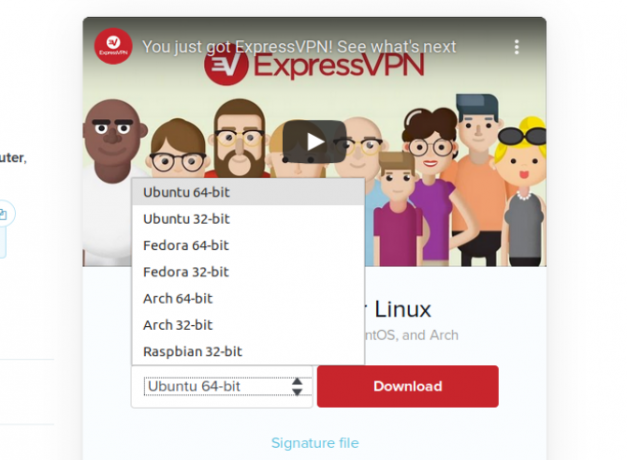
DEB-fail laaditakse alla ja teil palutakse fail avada. Kasutage selleks oma vaiketarkvarahaldurit ja oodake, kuni VPN installitakse.
Nagu paljud teised Linuxi VPN-id, töötab ExpressVPN käsurealt. See nõuab siiski mõningast seadistamist. Kuigi mõned VPN-id vajavad kasutajanime ja parooli sisestamist, kasutab ExpressVPN autentimisvõtit. ExpressVPN seadistamine Ubuntu tähendab käsureale käivitamist ja järgmise sisestust:
expressvpn autentimaKui küsitakse, kleepige (või sisestage) autentimisstring.
Kasuta ekspressvpn käsk suvandite kuvamiseks. VPN-serveriga saate kiiresti ühenduse luua, sisestades käsule riigi:
expressvpn ühendada SaksamaaTeise võimalusena võite sisestada ka riigi, asukoha ja serveri numbri:
expressvpn ühendab Saksamaa - Frankfurt -1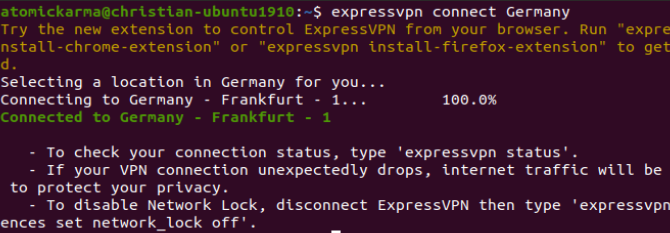
Ühenduse katkestamiseks kasutage lihtsalt järgmist:
expressvpn lahti ühendamineTundub liiga tehniline? Õnneks ExpressVPN ja muud VPN-id pakuvad Chrome'i ja Firefoxi brauseri pistikprogramme. Need muudavad VPN-teenuse kasutamise palju lihtsamaks, kui hiirega juurdepääsetav klient pole teie opsüsteemi jaoks saadaval.
Kõik Linuxi-sõbralikud VPN-i pakkujad pakuvad sarnaseid käsuridade rakendusi, seega peaksite nendest sammudest enamiku jaoks kasulikuks juhiseks. Muidugi kontrollige valitud VPN-teenuse dokumentatsiooni, et saada täpsed sammud.
Pole VPN-klienti? Installige OpenVPN Linuxile
Mis saab siis, kui teie valitud VPN-teenusega pole VPN-klienti saadaval või kui vahetate VPN-e regulaarselt? Selle stsenaariumi korral on mõistlik omada VPN-kliendirakendust kasutamiseks valmis. Kasutage ühe kliendi teise installimise asemel lihtsalt ühte VPN-kliendirakendust.
Õnneks on selline lahendus olemas. Teil on vaja Ubuntu Linuxis OpenVPN-i klienti, mida saab installida järgmiste vahenditega:
sudo apt install openvpn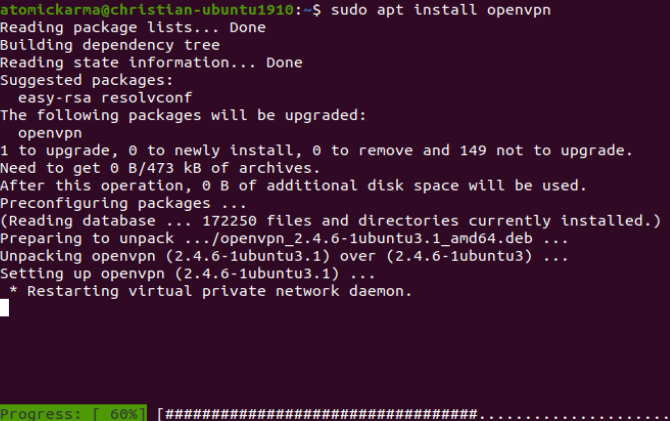
Kuidas kasutada OpenVPN-i Linux Ubuntu
Nii et olete installinud OpenVPN-i kliendi Linuxi. Kuid kuidas ühendada VPN-server?
Alustuseks veenduge, et teie VPN-i pakkuja toetab OpenVPN-i. Peaaegu kõik teevad seda, kuid peate alla laadima selle VPN-serveri konfiguratsioonifaili, mida soovite kasutada. Lisateavet leiate oma VPN-i pakkuja tugilehtedelt - konfiguratsioonifailidel on OVPN-faililaiend.
Näiteks võib Londonis asuvat VPN-serverit nimetada London-VPN.OVPN.
Kasutades uuesti ExpressVPN näidet, on Šveitsi serveriga ühenduse loomiseks järgmine fail: my_expressvpn_switzerland_udp.ovpn. Selle kasutamiseks OpenVPN-i kliendiga Ubuntu Linuxis sisestage:
sudo openvpn --config my_expressvpn_switzerland_udp.ovpn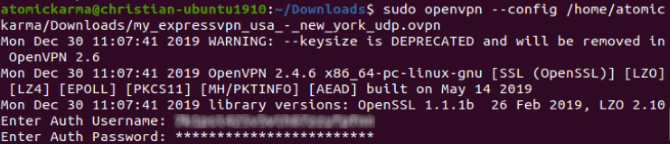
Seejärel palutakse teil oma VPN-teenuse pakkujale juurde pääseda. Sisestage need ja VPN-ühendus luuakse.
Hoidke oma tegevust privaatsena: lubage oma Ubuntu VPN-klient
Oluline on meeles pidada, et VPN-i pakkujad värskendavad regulaarselt oma kliendirakendusi ja serveri IP-sid. Kas kui kasutate kliendirakendust või OpenVPN-i rakendust, võtke aega OVPN-i konfiguratsioonide regulaarseks värskendamiseks. Tehke seda üks kord nädalas või kaks korda nädalas, et pääseda juurde parimatele saadaolevatele serveritele.
Linuxi jaoks pakuvad tuge mitmesugused VPN-i pakkujad 5 parimat avatud lähtekoodiga VPN-i Linuxi ja Windowsi jaoksAvatud lähtekoodiga VPN-id pakuvad suuremat läbipaistvust kui suletud lähtekoodiga VPN-id. Siin on parimad Linuxi ja Windowsi VPN-id. Loe rohkem , kuigi väike summa seda ei tee. Neist, kes seda teevad, keskendutakse peaaegu alati Ubuntule, mitte teistele Linuxi distrodele. Ehkki siin kirjeldatud sammud toimivad Linuxi distributsioonide Ubuntu / Debiani haruga, saab OpenVPN-i kasutada koos kõigi teiste Linuxi versioonidega.
Christian Cawley on turbe, Linuxi, meisterdamise, programmeerimise ja tehniliste selgituste turbetoimetaja asetäitja. Samuti toodab ta The Really Useful Podcast ning tal on laialdased kogemused töölaua- ja tarkvara tugiteenuste alal. Ajakirja Linux Format kaastöötaja Christian on Raspberry Pi looja, Lego väljavalitu ja retro mängude fänn.
